

・

タスク管理や顧客対応をスピーディーに行うことは、業務の効率性を高めるだけでなく、顧客からの信頼度向上にも関わります。
Zendeskでチケットが作成された際に、Trelloにタスクを追加する自動化を導入すれば、手作業のミスや遅れを未然に防ぐことができるでしょう。
これにより、管理者はチーム内の進捗を把握しやすくなり、タスクの優先順位がつけやすくなるでしょう。
本記事では、ZendeskとTrelloを連携するメリットと自動化の設定方法をお伝えします。
Zendeskでチケットが登録されたら、タスクとしてTrelloに自動追加されることで、タスクを一元化できるでしょう。
たとえば、カスタマーチームが顧客から問い合わせを受けると、直接Trelloにタスクとして追加されるため、開発や営業チームは問い合わせ内容の確認が容易になります。
これにより、タスクを手作業で追加する手間が省け、作業効率の向上が期待できます。
また、担当者同士の連絡漏れを防げるため、円滑にコミュニケーションを築くことができるかもしれません。
タスクの進捗状況や各メンバーの対応状況を管理者が把握することは、欠かせません。
Zendeskで登録されたチケットをTrelloにタスクとして自動追加すれば、タスクの進捗を可視化できるようになります。
たとえば、進行中のタスクが複数ある場合でも、管理者はTrelloを確認するだけで、タスクの期日を確認できるため、優先順位を調整しやすくなるでしょう。
これにより、どちらのシステムを立ち上げずとも、チーム全体の動きを把握できます。
Trelloにタスクが自動追加されることで、スピーディーな顧客対応が可能になります。
たとえば、顧客から緊急性の高い問い合わせが届いた場合、Trelloにタスクが追加されることで、対応を優先できるでしょう。
この自動化により、担当者は状況把握がしやすくなるため、顧客の抱える問題解決に貢献できるはずです。
その結果、顧客へ安心感を与えることができ、企業の信頼性を高められるかもしれません。
特に、スピーディーな対応が求められる場合や対応の遅延を防ぎたい場合におすすめの自動化です。
それではここからノーコードツールYoomを使って、「Zendeskでチケットが登録されたらTrelloにタスクを追加する」方法をご説明します。
[Yoomとは]
Zendeskに登録されたチケットをAPIを通じて受け取り、TrelloのAPIを活用してタスクを追加することで自動化を実現できます。
一般的に実現にはプログラミングの知識が必要ですが、ノーコードツールのYoomを用いることでプログラミング知識がなくても簡単に実現できます。
連携フローは大きく分けて以下のプロセスで作成していきます。
Yoomを利用していない方は、こちらから無料登録をしてください。
すでにYoomを利用している方はログインしましょう。
ZendeskとTrelloをYoomに接続するマイアプリ登録を行います。
あらかじめマイアプリ登録を行うことで、自動化設定をスムーズに行えます。
まず、Zendeskのマイアプリ登録を行ってください。
Yoom画面左側にある「マイアプリ」→「新規接続」をクリックしましょう。
「アプリ名で検索」でZendeskを検索するか、一覧から探してください。
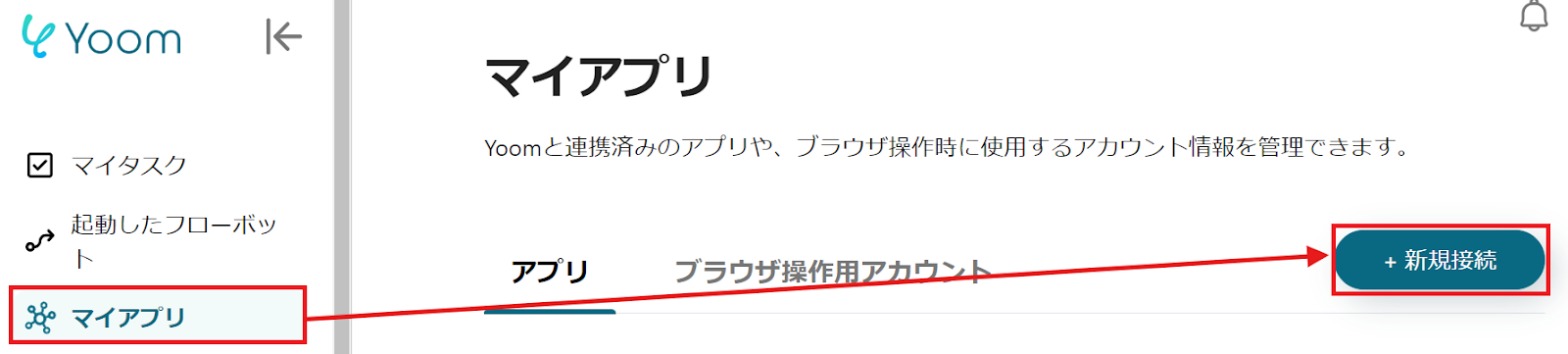
以下の画面が表示されたら、「アカウント名」と「メールアドレス」を設定しましょう。
Zendeskのマイアプリ登録の方法は、こちらを確認してください。
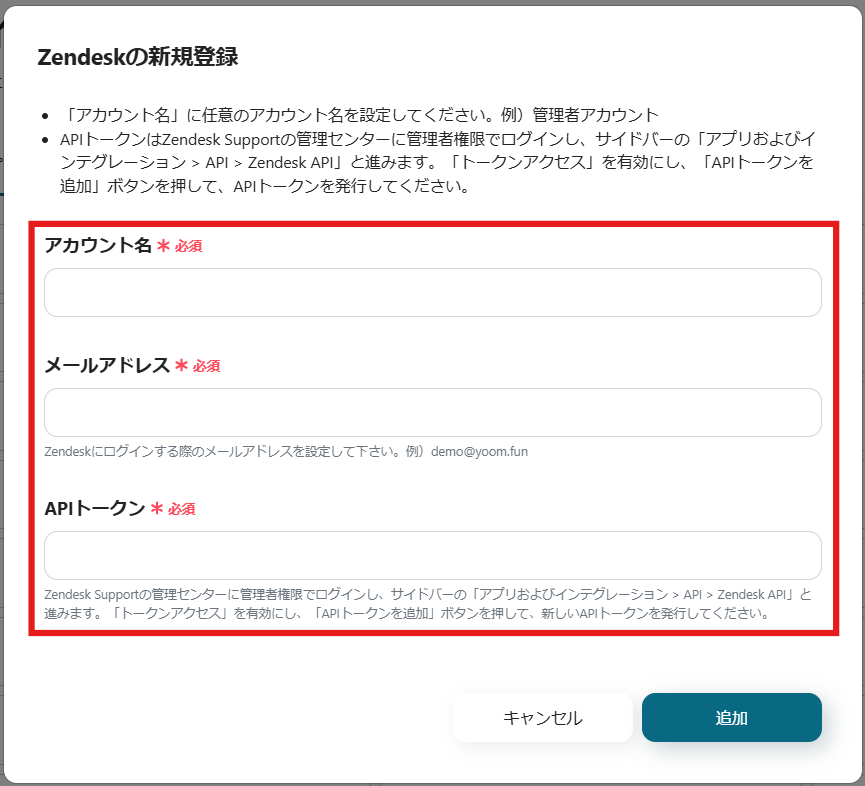
Zendeskの画面に移動し、「APIトークンを追加」でAPIトークンを取得します。
Yoom画面に戻り、「APIトークン」の設定を行ってください。
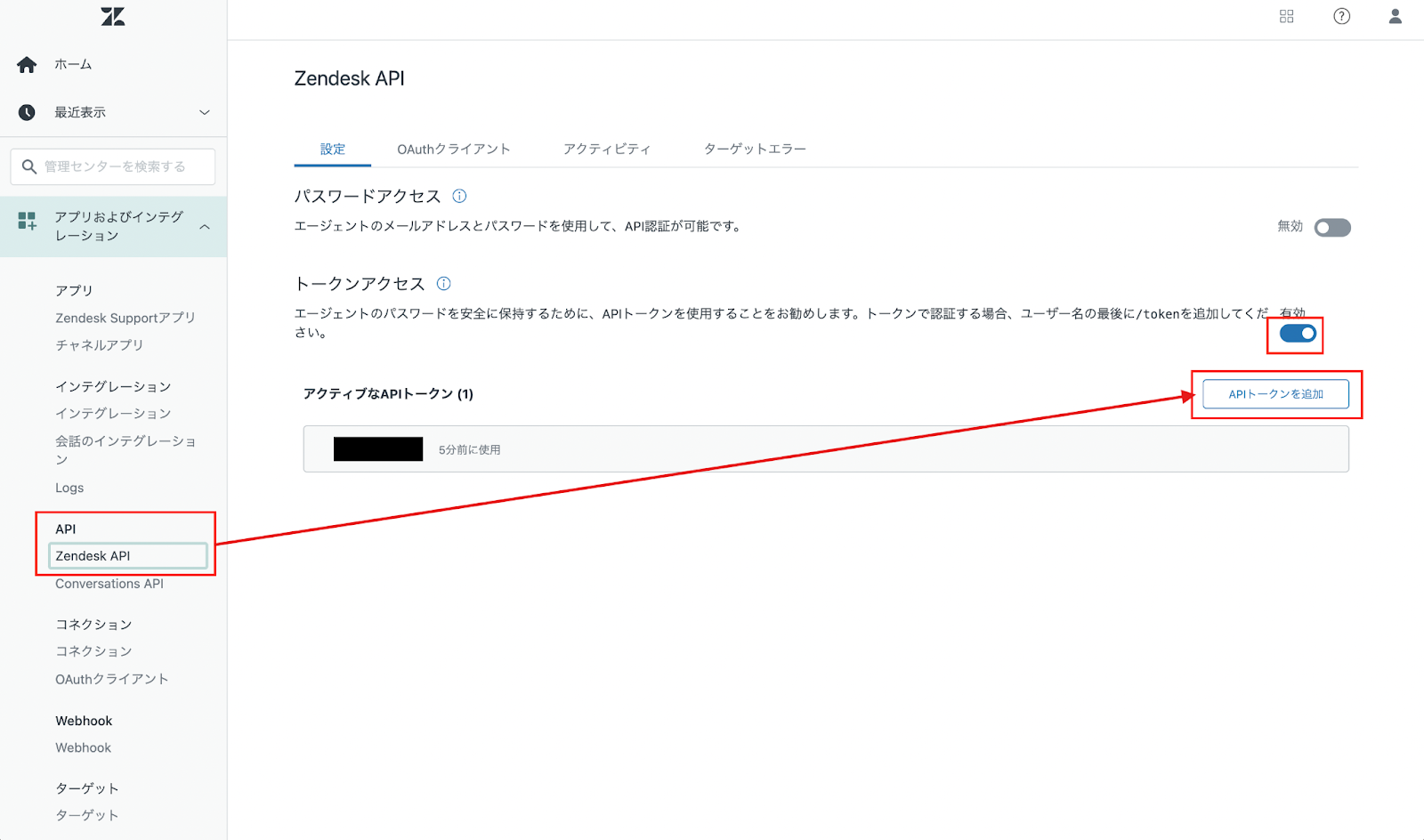
続いて、Trelloのマイアプリ登録に移ります。
以下の画面が表示されるので、「アカウント名」を任意で設定しましょう。
先ほどと同様にTrelloを一覧から探すか、検索欄で検索してください。
こちらからマイアプリ登録の方法を確認しましょう。
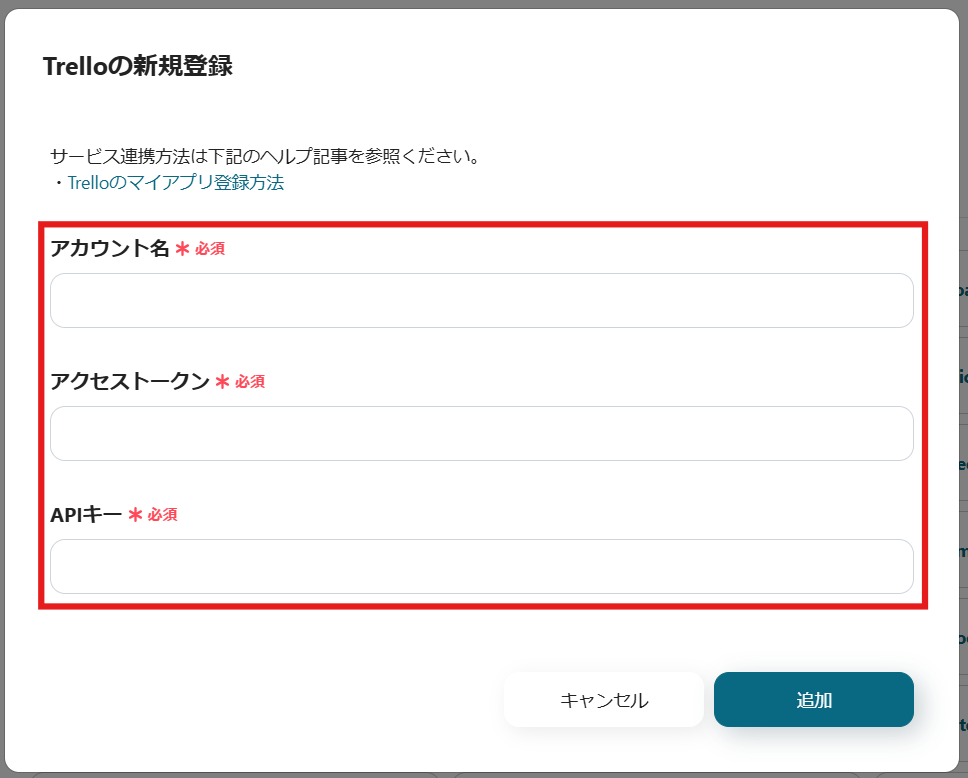
Trelloの管理画面から「APIキー」と「トークン」を確認してください。
Yoom画面に戻って、設定を行いましょう。
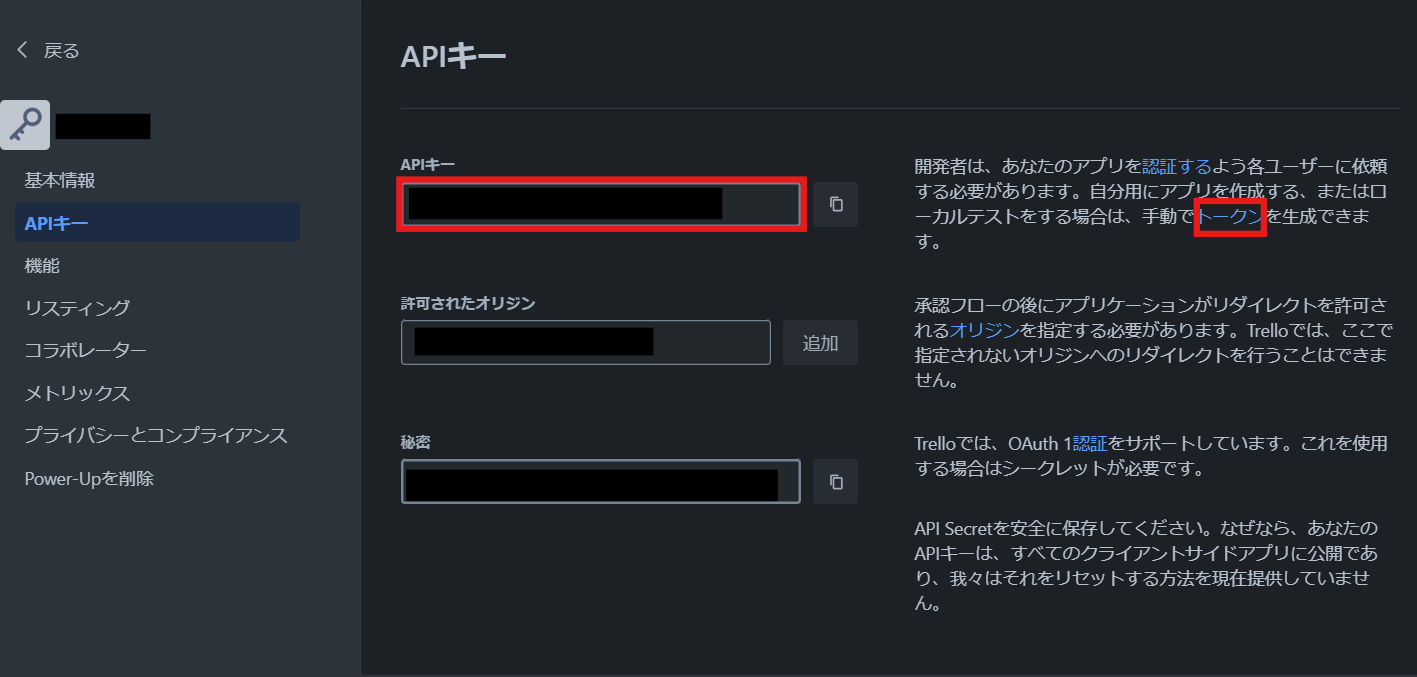
ZendeskとTrelloがマイアプリに表示されていれば、登録完了です。
自動化の設定をするため、以下のバナーにある「試してみる」をクリックしてください。
以下の画面表示を読んで、「OK」をクリックしましょう。
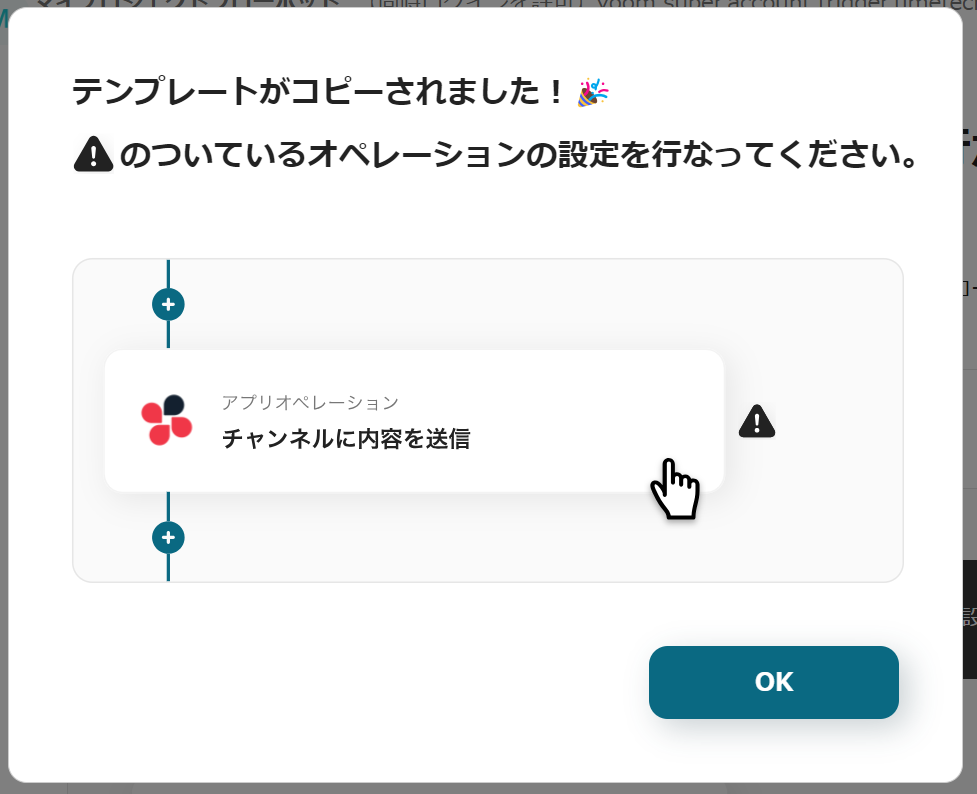
以下の画面が表示されたら、「タイトル」と「説明」を確認します。
変更する場合は、該当箇所をクリックしてください。
最初に、Zendeskの設定を行うため、「新しいチケットが作成されたら」をクリックします。
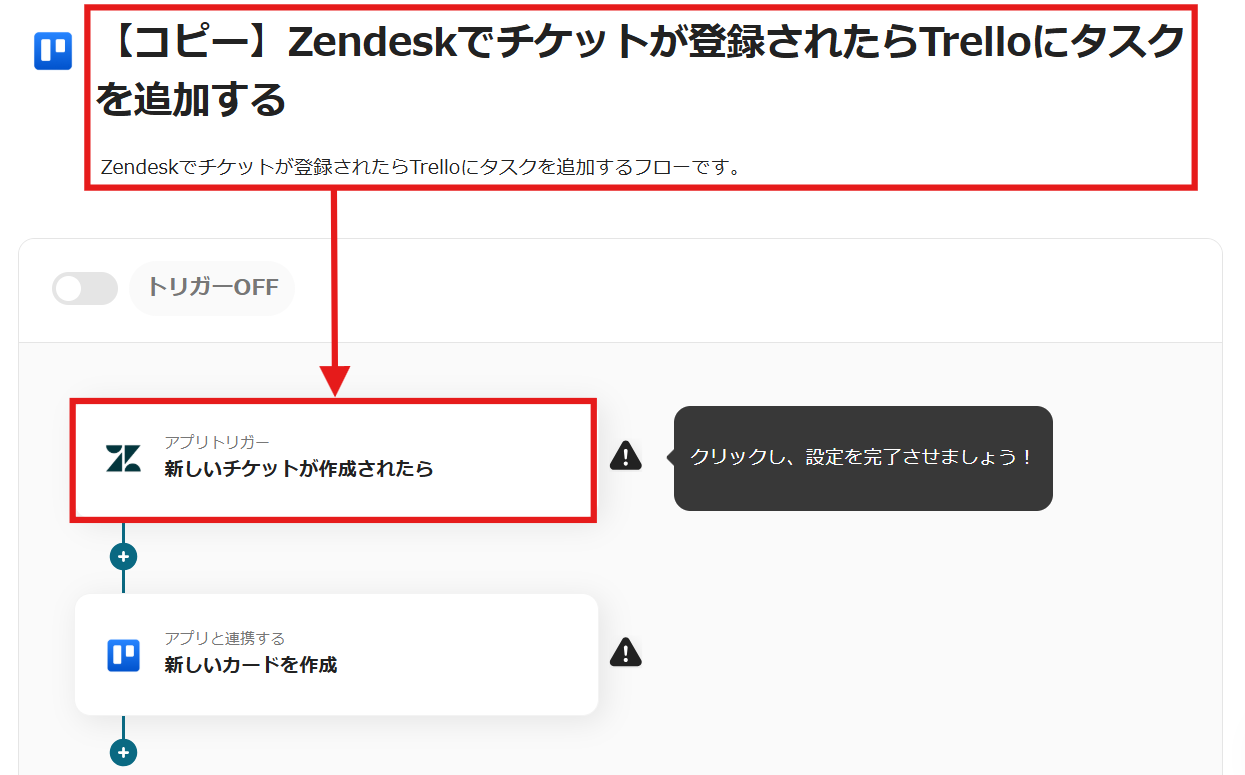
以下の画面が表示されたら、設定を確認しましょう。
※Zendeskは一部有料プランでご利用いただけるアプリです。
他のプランは設定しているフローボットのオペレーションやデータコネクトはエラーとなりますので、注意しましょう。
有料プランは、2週間の無料トライアルを行うことが可能です。
無料トライアル中は制限対象のアプリを使用することができます。
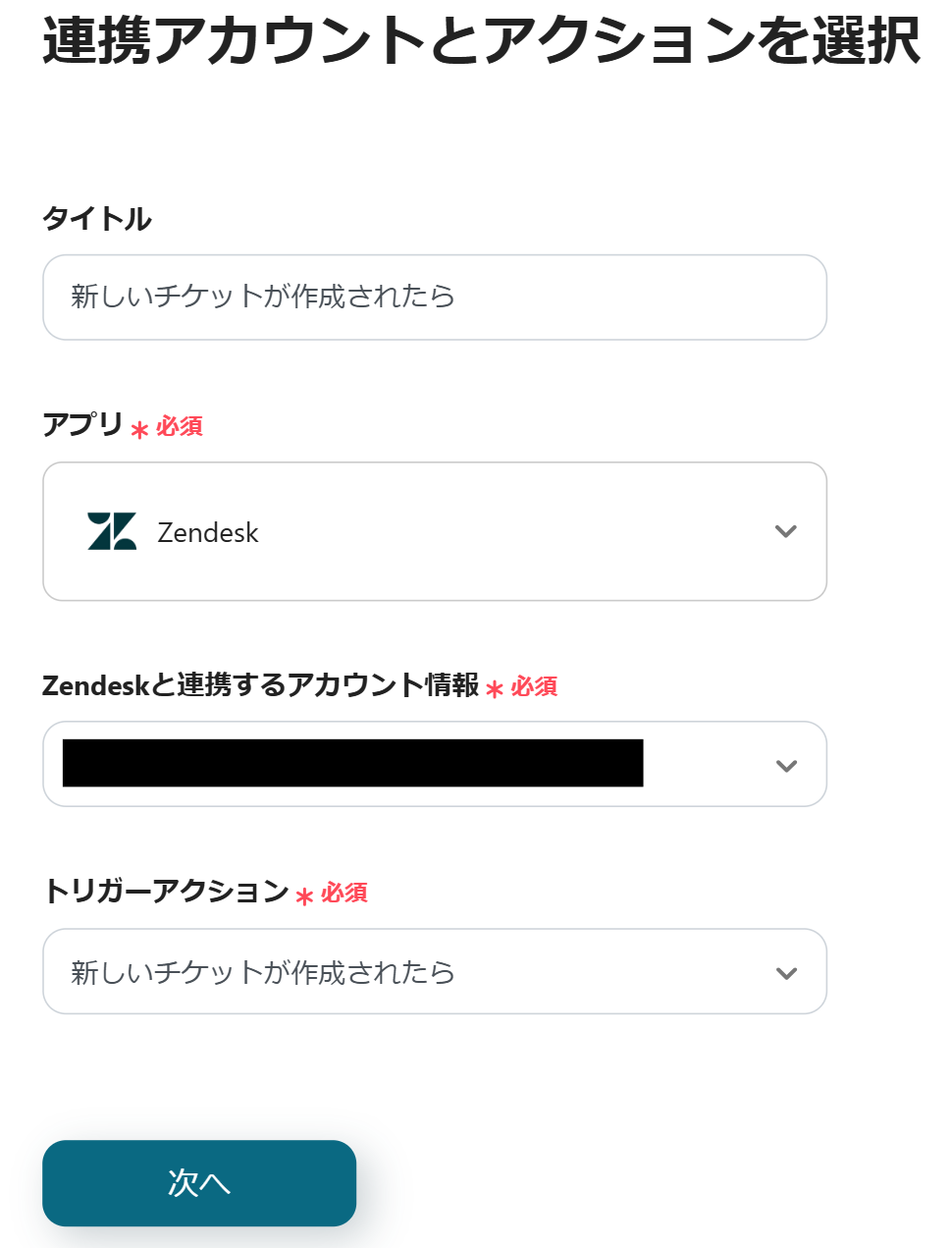
以下の画面が表示されるので、「トリガーの起動間隔」と「サブドメイン」を設定してください。
設定が完了したら、「テスト」→「テスト成功」→「保存」をクリックします。
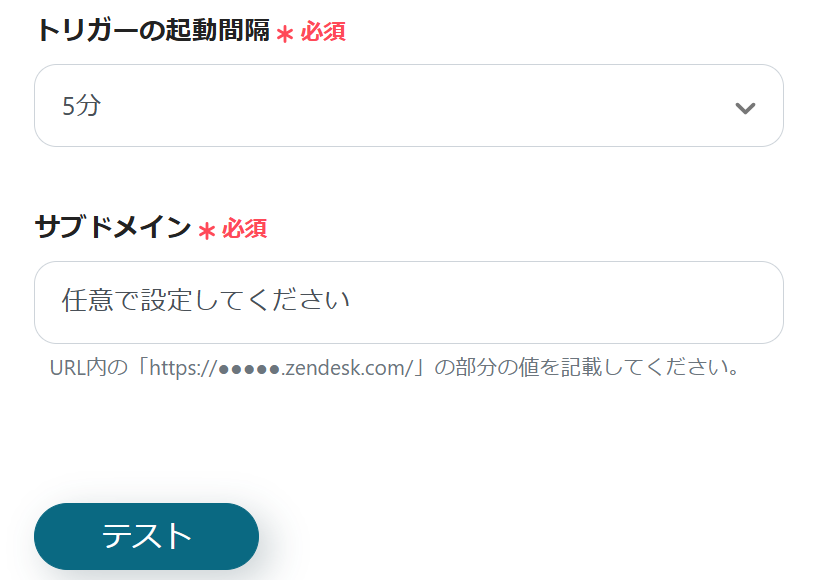
続いて、Trelloの設定を行うため、「新しいカードを作成」をクリックしてください。
以下の画面が表示されたら、設定を確認します。
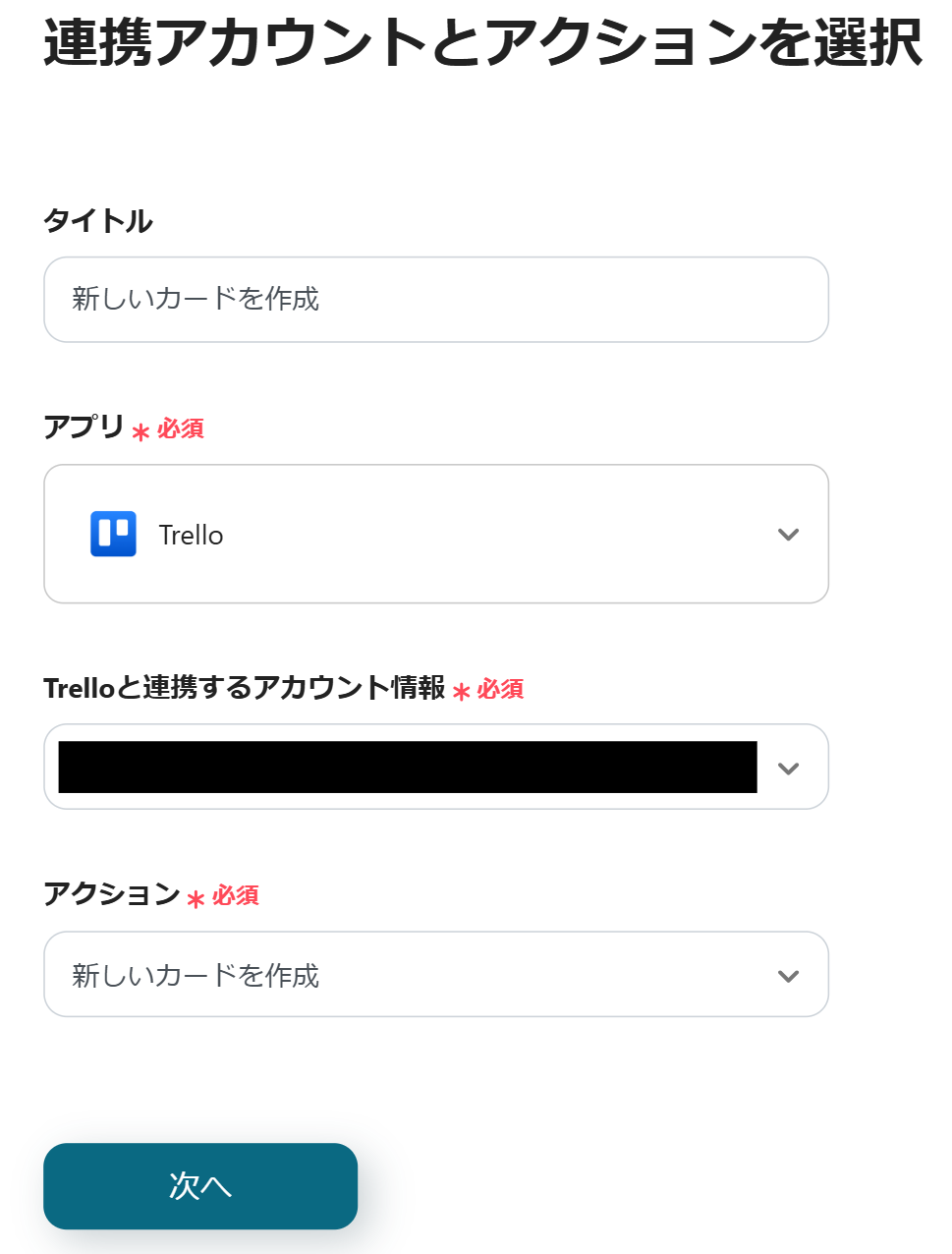
以下の必須項目を説明を確認しながら設定しましょう。
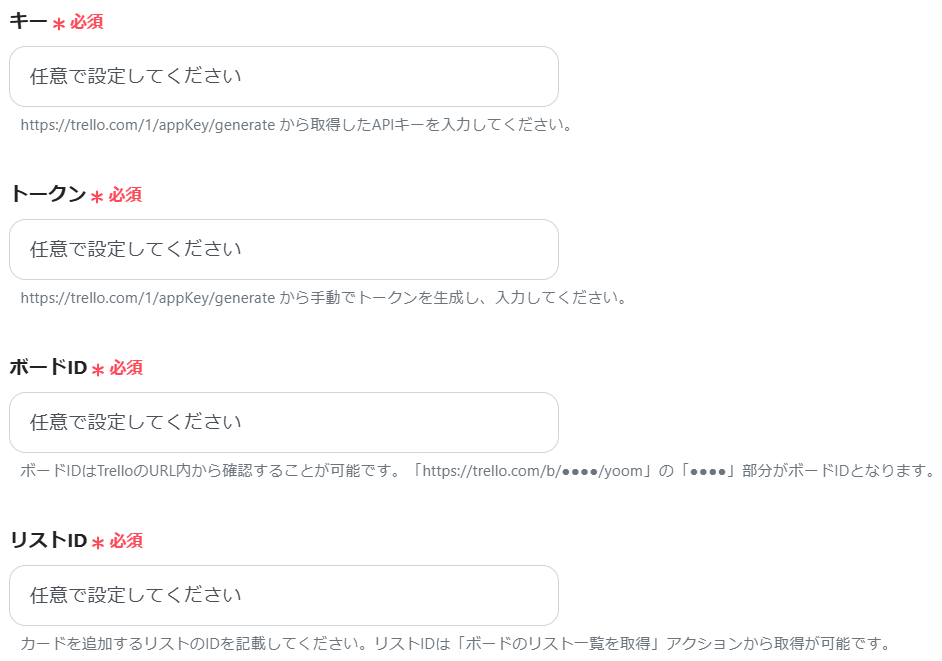
スクロールして、「タイトル」を設定してください。
Zendeskのアウトプットを活用して、タイトルを設定します。
アウトプットは赤枠内の矢印をクリックすることで、表示されます。
他にも必要な項目があれば設定し、「テスト」→「テスト成功」→「保存」をクリックしましょう。
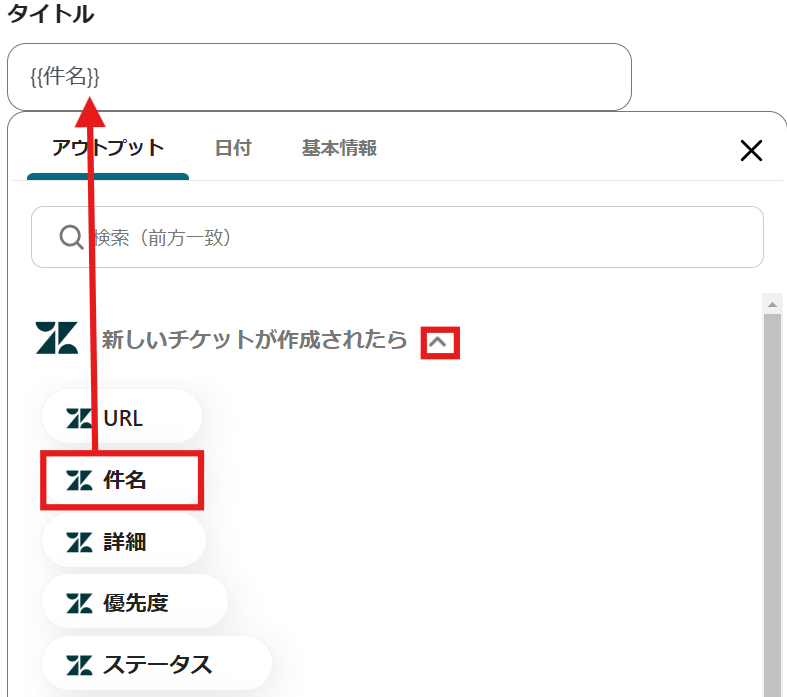
最後に「トリガーをON」をクリックしたら、自動化の設定は完了です。
フローボットが正常に起動するかチェックしてください。
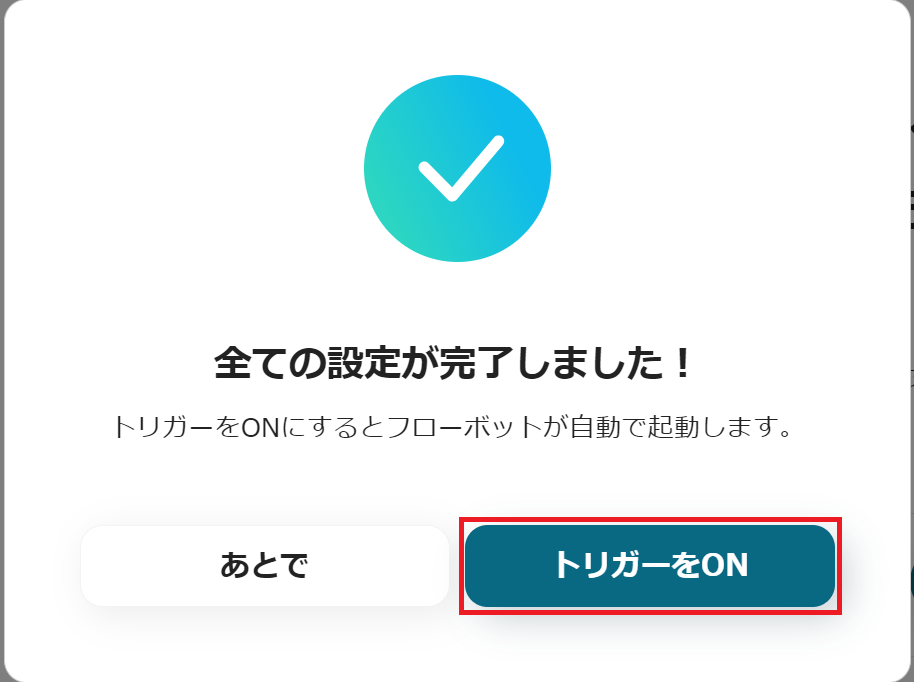
今回使用したテンプレートはこちらです。
他にもZendeskやTrelloを使った自動化の例がYoomにはたくさんあるので、いくつか紹介します。
1.Trelloでカードが登録されたら、Zendeskに自動追加するフローです。
今回のフローとは逆にTrelloにカードが登録されると、Zendeskでチケットを自動作成できるため、転記作業の時間を短縮できます。
タスク管理を一元化できるため、システム間の移動を減らせます。
2.Trelloでタスクが完了したら、自動的にZendeskのチケットステータスを更新するフローです。
タスクのステータスを自動更新できるので、完了したタスクの把握がしやすくなります。
手作業での更新が不要となり、更新漏れを防ぐことができます。
3.Trelloで新規カードが作成されたら、Microsoft Teamsに自動通知するフローです。
Microsoft TeamsにTrelloのカード追加が通知されるので、見逃す心配がなくなるでしょう。
Trelloのカード追加情報をMicrosoft Teamsを活用して、メンバーに共有したい方におすすめです。
Zendeskに登録された問い合わせをタスクとしてTrelloに反映する自動化は、タスクの遅延や漏れを防ぎます。
タスク管理が一元化されることで、担当者の手間が省け、間違ったタスク情報を登録するリスクの軽減が見込めます。
また、管理者は進捗状況が把握しやすくなり、チーム全体の動きを確認できます。
Yoomを活用した自動化により、顧客対応のスピード向上が期待できるでしょう。
